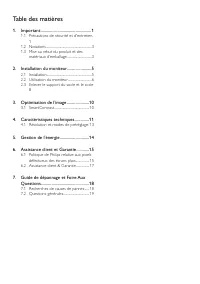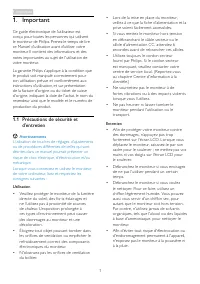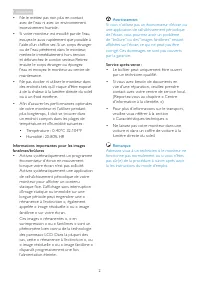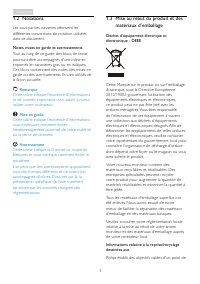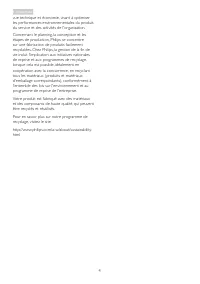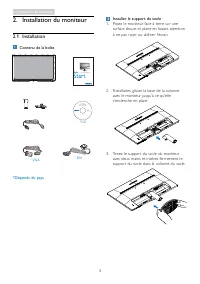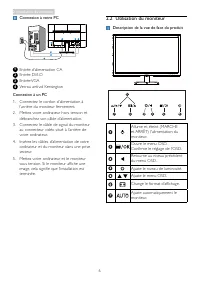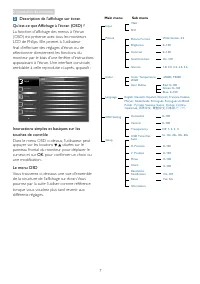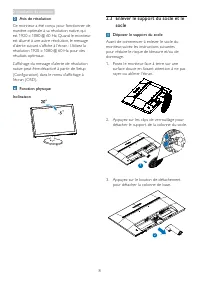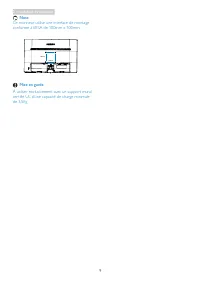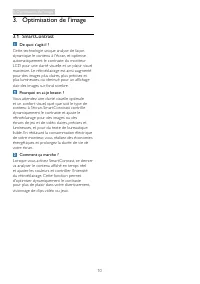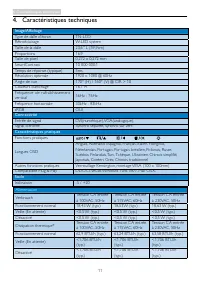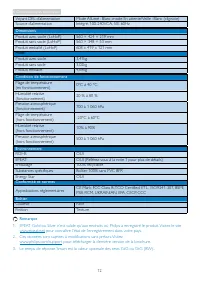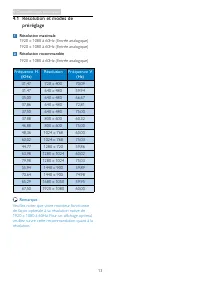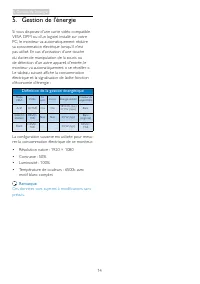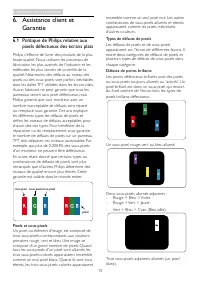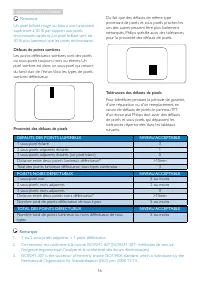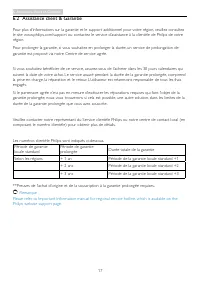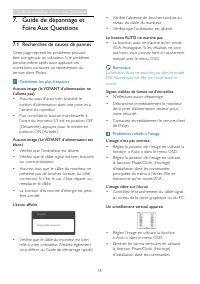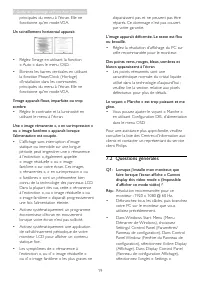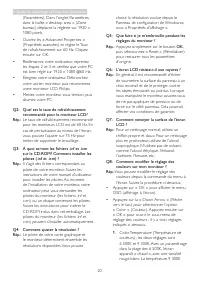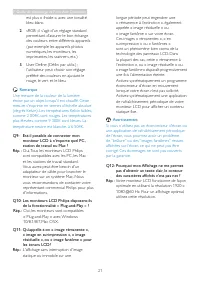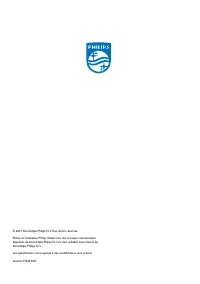Page 2 - Table des matières; Résolution et modes de préréglage .13; Guide de dépannage et Foire Aux
Table des matières 1. Important ................................................ 1 1.1 Précautions de sécurité et d'entretien . 1 1.2 Notations ............................................................31.3 Mise au rebut du produit et des matériaux d’emballage.................................3 2. ...
Page 3 - Précautions de sécurité et; Avertissements
1 1. Important 1. Important Ce guide électronique de l’utilisateur est conçu pour toutes les personnes qui utilisent le moniteur de Philips. Prenez le temps de lire ce Manuel d'utilisation avant d’utiliser votre moniteur. Il contient des informations et des notes impor tantes au sujet de l'utilisati...
Page 5 - Mise au rebut du produit et des; Philips établit des objectifs viables d'un point de
3 1. Important 1.2 Notations Les sous-par ties suivantes décrivent les différentes conventions de notation utilisées dans ce document. Notes, mises en garde et avertissements Tout au long de ce guide, des blocs de texte pourront être accompagnés d'une icône et imprimés en caractères gras ou en itali...
Page 7 - Installation du moniteur; Contenu de la boîte; Installer le support du socle
5 2. Installation du moniteur 2. Installation du moniteur 2.1 Installation Contenu de la boîte * VGA 243S5 Register your product and get support at www.philips.com/welcome * DVI © 2 0 17 K o n in kli jke P hil ip s N .V. All rig hts re ser ved . Un auth orize d dupli cation is a violation of applica...
Page 8 - Connexion à votre PC; Utilisation du moniteur; Description de la vue de face du produit
6 2. Installation du moniteur Connexion à votre PC 2 1 1 3 3 4 2 1 Entrée d’alimentation CA 2 Entrée DVI-D 3 Entrée VGA 4 Verrou antivol Kensington Connexion à un PC 1. Connectez le cordon d’alimentation à l’arrière du moniteur fermement. 2. Mettez votre ordinateur hors tension et débranchez son câb...
Page 9 - Description de l'affichage sur écran; Main menu
7 2. Installation du moniteur Description de l'affichage sur écran Qu’est-ce que Affichage à l’écran (OSD) ? La fonction d'affichage des menus à l'écran (OSD) est présente avec tous les moniteurs LCD de Philips. Elle permet à l'utilisateur final d'effectuer des réglages d'écran ou de sélectionner di...
Page 10 - Avis de résolution; Enlever le support du socle et le; Déposer le support du socle
8 2. Installation du moniteur Avis de résolution Ce moniteur a été conçu pour fonctionner de manière optimale à sa résolution native, qui est 1920 x 1080 @ 60 Hz. Quand le moniteur est allumé à une autre résolution, le message d’aler te suivant s’affiche à l’écran : Utilisez la résolution 1920 x 108...
Page 11 - Note
9 2. Installation du moniteur Note Ce moniteur utilise une interface de montage conforme à VESA de 100mm x 100mm. Mise en garde À utiliser exclusivement avec un suppor t mural cer tifié UL d’une capacité de charge minimale de 3,5Kg 100mm 100mm
Page 12 - Comment ça marche ?
10 3. Optimisation de l'image 3. Optimisation de l'image 3.1 SmartContrast De quoi s'agit-il ? Cette technologie unique analyse de façon dynamique le contenu à l'écran, et optimise automatiquement le contraste du moniteur LCD pour une clar té visuelle et un plaisir visuel maximum. Le rétroéclairage ...
Page 13 - Caractéristiques techniques; Connectivité
11 4. Caractéristiques techniques 4. Caractéristiques techniques Image/Affichage Type de dalle d'écran TN-LCD Rétroéclairage W-LED system Taille de la dalle 23,6'' L (59,9cm) Propor tions 16:9 Taille de pixel 0,272 x 0,272 mm Smar tContrast 10 000 000:1 Temps de réponse (typique) 5ms Résolution opti...
Page 14 - Dimensions
12 4. Caractéristiques techniques Voyant DEL d’alimentation Mode Allumé : Blanc, mode En attente/Veille : Blanc (clignote) Source d’alimentation Intégré, 100-240VCA, 50/-60Hz Dimensions Produit avec socle (LxHxP) 560 × 424 × 219 mm Produit sans socle (LxHxP) 560 × 348 × 53 mm Produit emballé (LxHxP)...
Page 15 - Résolution et modes de; Résolution maximale
13 4. Caractéristiques techniques 4.1 Résolution et modes de préréglage Résolution maximale 1920 x 1080 à 60Hz (Entrée analogique)1920 x 1080 à 60Hz (Entrée analogique) Résolution recommandée 1920 x 1080 à 60Hz (Entrée analogique) Fréquence H. (KHz) Résolution Fréquence V. (Hz) 31,47 720 x 400 70,09...
Page 17 - Assistance client et Garantie; Assistance client et; Politique de Philips relative aux; Pixels et sous-pixels
15 6. Assistance client et Garantie 6. Assistance client et Garantie 6.1 Politique de Philips relative aux pixels défectueux des écrans plats Philips s'efforce de livrer des produits de la plus haute qualité. Nous utilisons les processus de fabrication les plus avancés de l'industrie et les méthodes...
Page 18 - Remarque
16 6. Assistance client et Garantie Remarque Un pixel brillant rouge ou bleu a une luminosité supérieure à 50 % par rappor t aux pixels environnants, tandis qu'un pixel brillant ver t est 30 % plus lumineux que les pixels environnants. Défauts de points sombres Les points défectueux sombres sont des...
Page 20 - Guide de dépannage et Foire Aux Questions; Guide de dépannage et; Recherches de causes de pannes; Problèmes les plus fréquents; Le bouton AUTO ne marche pas
18 7. Guide de dépannage et Foire Aux Questions 7. Guide de dépannage et Foire Aux Questions 7.1 Recherches de causes de pannes Cette page reprend les problèmes pouvant être corrigés par un utilisateur. Si le problème persiste même après avoir appliqué ces corrections, contactez un représentant du s...
Page 21 - Un scintillement horizontal apparait; Questions générales
19 7. Guide de dépannage et Foire Aux Questions principales du menu à l'écran. Elle ne fonctionne qu'en mode VGA. Un scintillement horizontal apparait • Réglez l'image en utilisant la fonction « Auto » dans le menu OSD. • Éliminez les barres ver ticales en utilisant la fonction Phase/Clock (Horloge)...